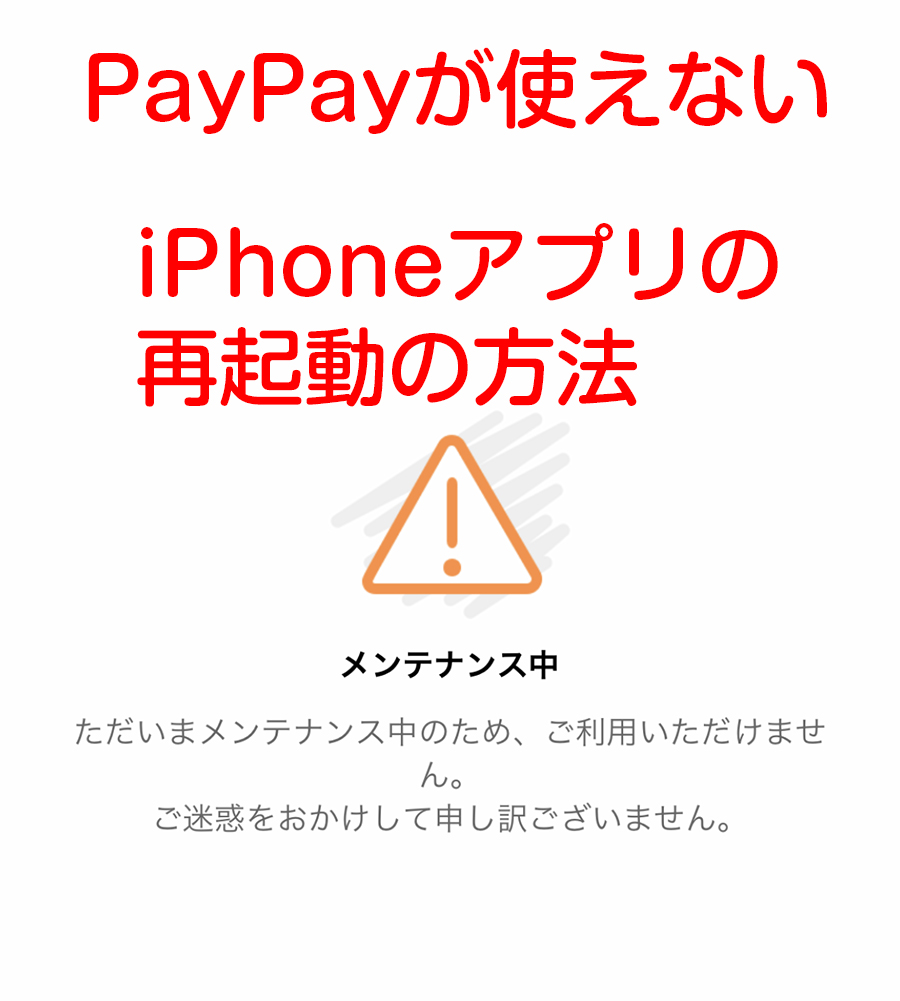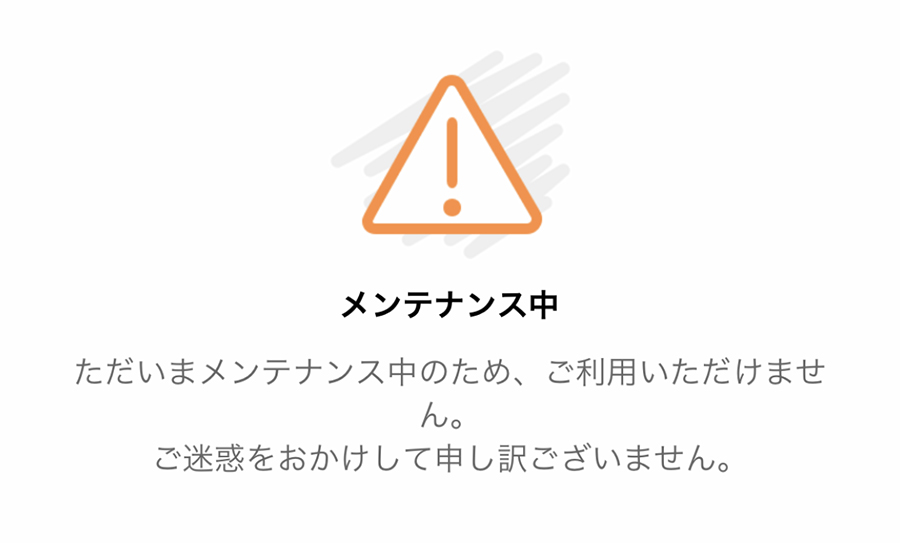Paypayが使えない/iPhoneのアプリを再起動すれば解決します
30秒で解決(iPhone Ⅹ以降の方法)
こんにちは。イラストレーターのAkihisaです。
今朝いつものようにコンビニで、PayPayで決済しようとしたら「メンテナンス中」の表示がされ焦りました。
最近は、財布を持ち歩かないことも多いので、使えないとものすごく困ります。
代わりにLine payの残高を見たら、なんとか900円ほどあったので、無事支払えました。
自宅に戻ってpaypayのサイトを見ると、システムメンテナンスは朝の5:00には終了しているとのこと。
ではなぜアプリは「メンテナンス中」のままなのか?
アプリ「PayPay」を再起動するだけで解決
結論は、iPhoneアプリ「PayPay」を再起動するだけで解決という簡単なものでした。
せっかくなので、アプリの終了のやり方をシェアしておきます。
iPhoneアプリを終了する方法
iPhoneの画面下から上方向へスワイプし、アプリの一覧を表示する
iPhoneの画面の一番下から、上方向へスワイプします。
画面の外からやるぐらいの感じでスワイプした方がうまく行きます。
アプリ一覧が表示されます。
アプリの画面を弾き出すイメージでスワイプ
表示されたアプリの画面を、外に弾き出すような感じで、上方向へスワイプします。
これでアプリが終了しました。
ふたたび「PayPay」アプリを起動
アプリ一覧から画面に戻って、ふたたび「PayPay」アプリをタップして起動します。
以上で解決です。
iPhone10以降、簡単になったアプリ終了
iPhoneⅩ以降、ホームボタンがなくなって、アプリの再起動方法が変わりました。
これまでよりも、一手間減って、じゃっかんですが早くなっています。
従来は、ホームボタンを2回連続で押す必要がありました。
使っていないiPhoneアプリは終了しておいた方がいい
デスクトップや、ノートPCであれば、いくつもアプリを立ち上げているとメモリに負荷がかかったり、消費電力も増すため、使用していないものは閉じておくのが普通だと思います。
ではiPhoneも、使っていないアプリは出来るだけこまめに閉じておいた方がいい?
実は、これについてAppleからの正式なアナウンスはなく、「なにか不具合があった時には閉じてください」ということです。
つまり、特別なにもなければ開きっぱなしでいい、ということになります。
使い勝手を考えれば、よく使うものだけ開いておいた方がいい
バッテリーの減りが急激に早くなったり、動作が鈍くなったり、という支障は、さほど心配しなくて良さそうです。
とは言え、「アプリ一覧」から各アプリへと素早く移動するには、しばらく使っていないものは閉じておいた方が良さそうです。
あまり数が増えると、探すのが大変になりますから。
それではまた。
イラストレーターAkihisaSawada
- paypayが使えない/iPhoneアプリを再起動する方法
- iPhone12 Proが届きました/バックアップの取り込み
- 11/17販売開始 新型MacBook Pro、Air、買うならどのモデルか検討してみる
- 独自のシリコン「M1」を搭載した新型MacBook Pro,Air+Mac mini 発表
- 今なら、新型iMacをどんな構成で買う?
- モデル末期の新型iMac。今のタイミングで買うべきか?
- Apple「HomePod mini」情報 11/16発売
イラスト制作のお問い合わせ・ご依頼
お仕事のご依頼・お問い合わせはメールフォーム、またはお電話により受付ています。
お気軽にお問い合わせください。